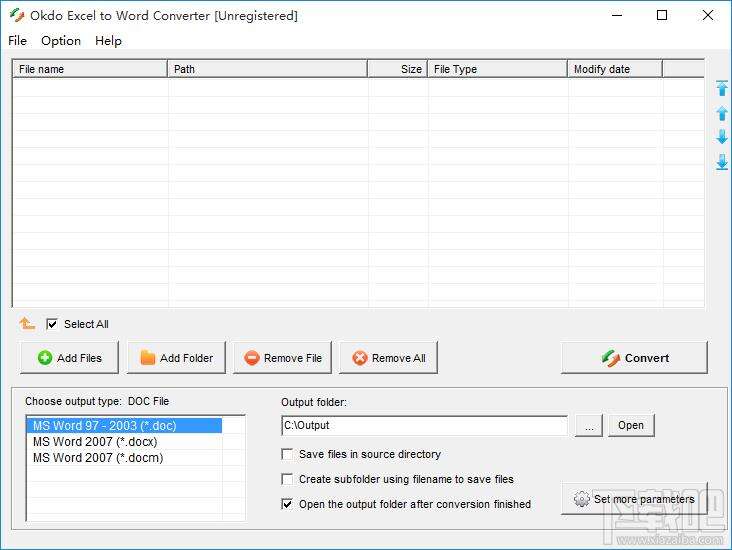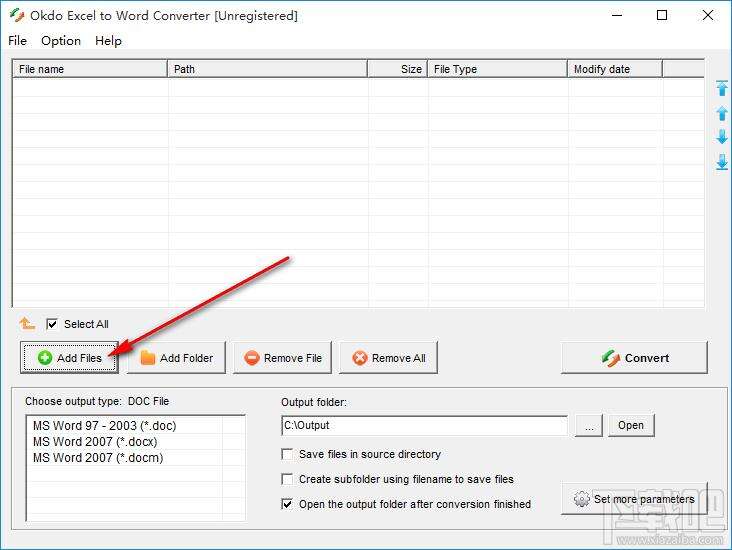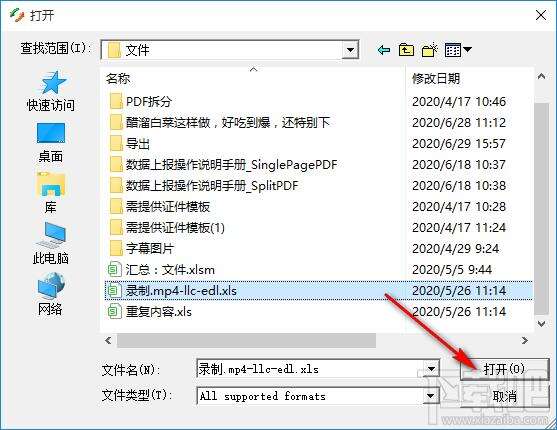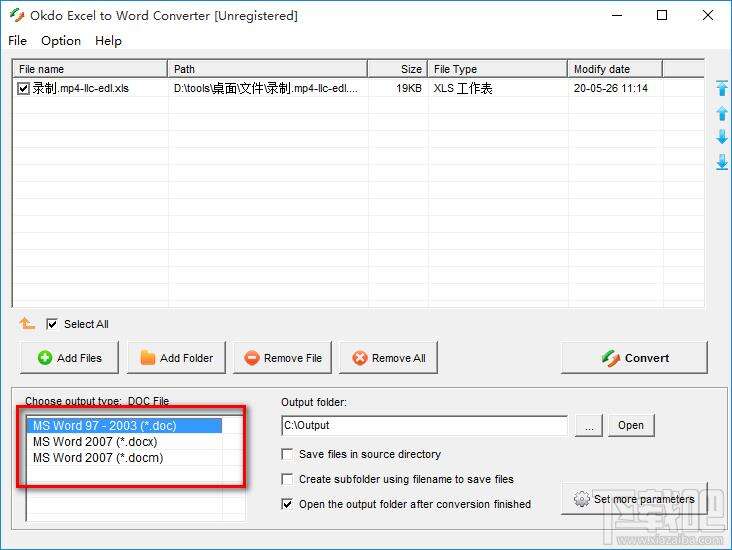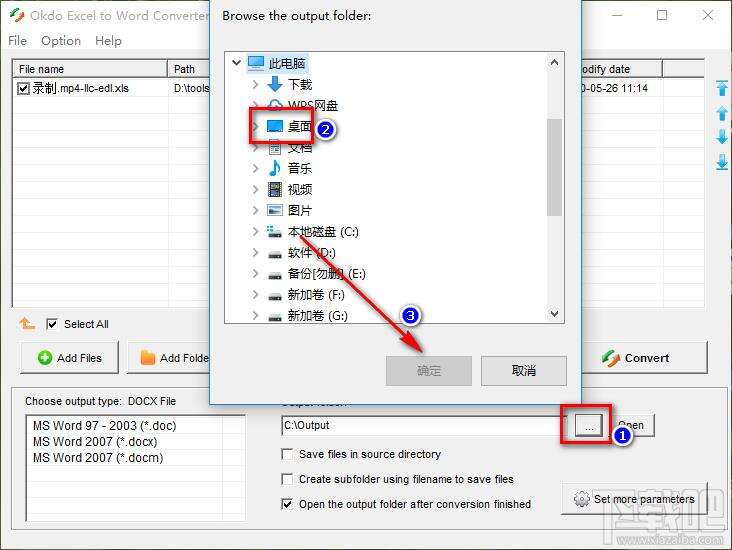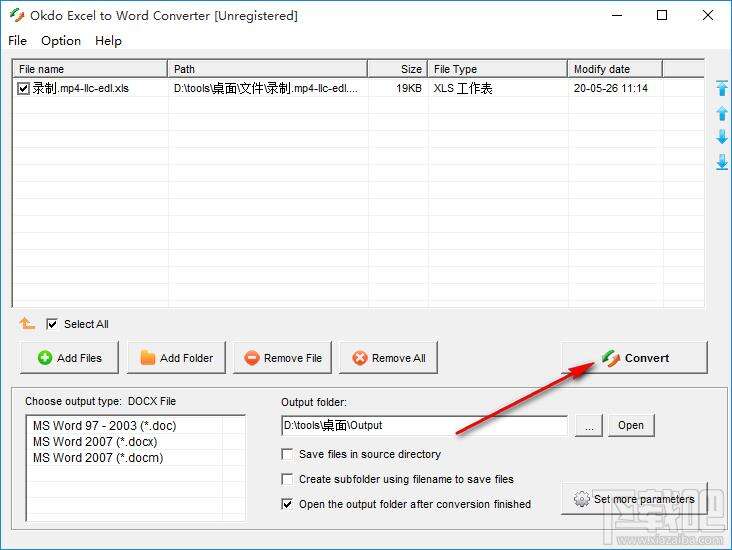Okdo Excel to Word Converter将Excel转换为Word文件的方法
办公教程导读
收集整理了【Okdo Excel to Word Converter将Excel转换为Word文件的方法】办公软件教程,小编现在分享给大家,供广大互联网技能从业者学习和参考。文章包含397字,纯文字阅读大概需要1分钟。
办公教程内容图文
1.首先第一步我们打开软件之后点击左下角的Add Files这个按钮,准备添加想要转换的文件。
2.点击这个添加文件按钮之后,下一步我们就可以在出现的选择文件界面中,选择自己想要转换的Excel文件了,选中之后点击右下角的打开按钮。
3.点击这个打开按钮将文件添加到软件界面之后,我们在界面的左下角找到选中Word文件类型的模块,选择自己想要转换的Word文件类型。
4.选择好文件类型之后下一步点击输出路径右边的三点按钮,点击之后在出现的选择输出路径界面中选择想要使用的输出路径。
5.最后一步我们在设置好输出路径之后,在主界面点击右边的这个Convert转换按钮就可以开始文件格式的转换操作了。
使用上述教程中的操作方法我们就可以通过Okdo Excel to Word Converter这款软件来转换Excel文件到Word文件了,希望这篇方法教程能够对大家有所帮助。
办公教程总结
以上是为您收集整理的【Okdo Excel to Word Converter将Excel转换为Word文件的方法】办公软件教程的全部内容,希望文章能够帮你了解办公软件教程Okdo Excel to Word Converter将Excel转换为Word文件的方法。
如果觉得办公软件教程内容还不错,欢迎将网站推荐给好友。